




在成功注册并且激活Shopify账户之后,作为Shopify商家,掌握后台的基本设置是管理在线商店的第一步。以下是如何高效管理Shopify账户:
账户管理
首先,登录Shopify后台,点击右上角的用户名称,选择“管理账户”进入账户管理页面。这里分为“常规”和“安全性”两个选项卡。

图源:Shopify
(一)常规设置
在“常规”选项卡中,可以修改账户头像、姓名、登录邮箱等信息。此外,还可以管理邮箱下的所有Shopify账户,调整后台语言和时区。
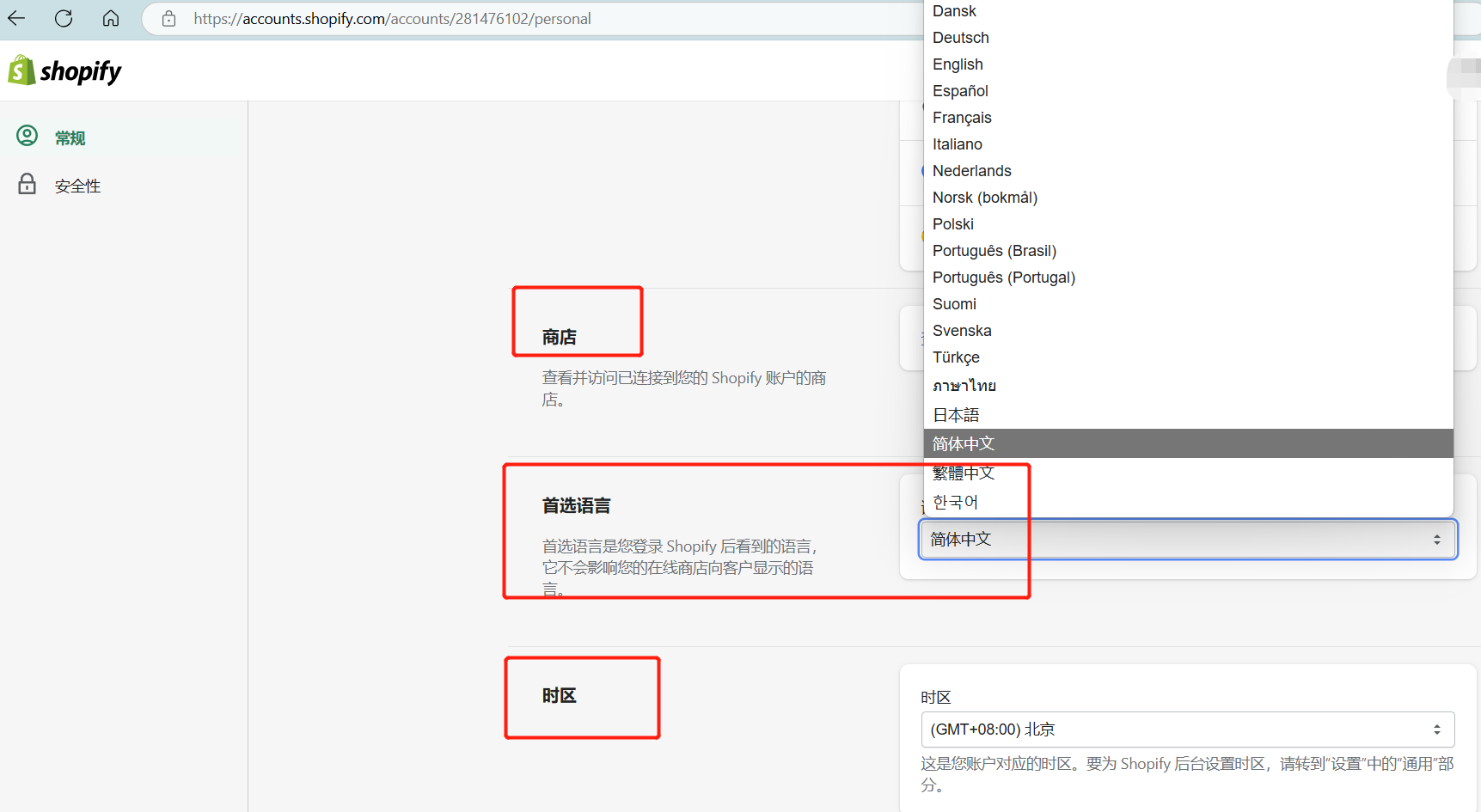
图源:Shopify
1、详细信息 可以上传头像、修改姓名和邮箱。请注意,更改邮箱会影响该邮箱下所有关联的Shopify账户。买家不会看到商家的邮箱地址,因此使用常用的邮箱服务即可。
2、登录服务 可以将Shopify账户与谷歌账户关联,享受一键登录的便捷。
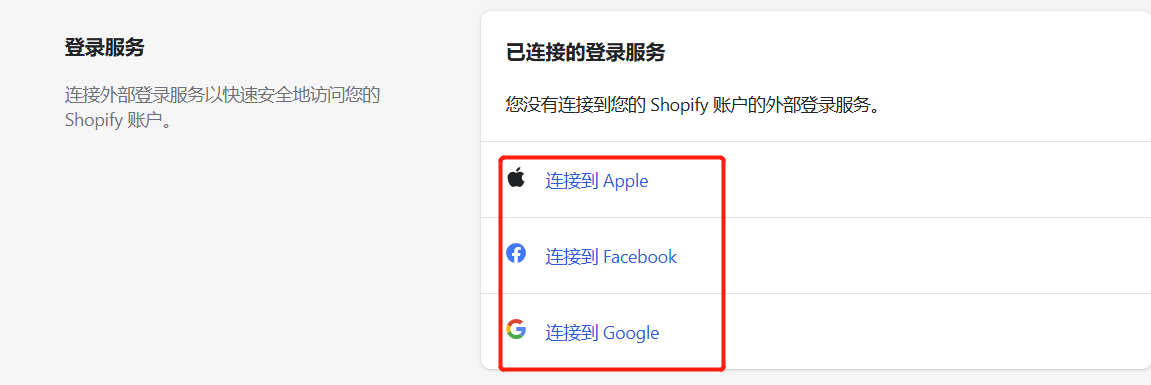
图源:Shopify
3、商店、计划和资源 可以查看同一邮箱下注册的所有Shopify账户,并快速访问各个店铺后台。
4、首选语言和时区 首选语言仅影响后台界面,与网站前台语言无关。时区设置应根据您的地理位置选择,如中国用户应选择东八区。
(二)安全性
在“安全性”选项卡中,可以设置密钥和两步验证,增强账户安全。
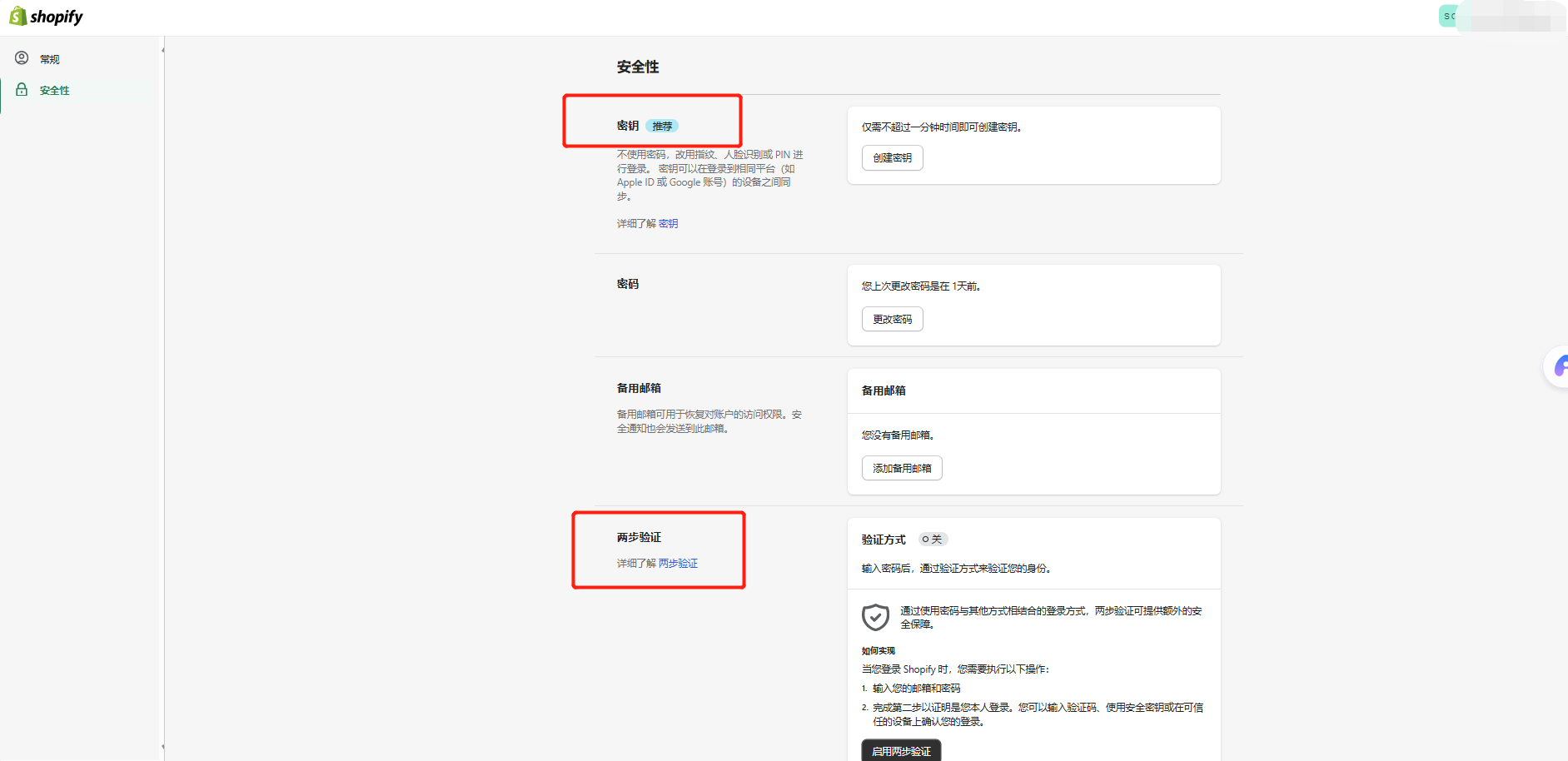
图源:Shopify
•密钥 Passkeys
密钥是一种无需密码即可登录Shopify账户的新方式,更安全、高效。商家可以使用指纹、面部识别或设备PIN作为密钥。按照设备解锁方式添加密钥,如Windows电脑使用开机密码。
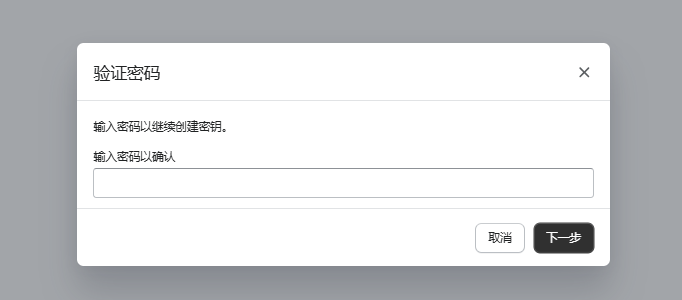
图源:Shopify
•密码和备用邮箱
修改密码和设置备用邮箱可以防止账户无法登录的情况。备用邮箱用于接收密码重置邮件。
•两步验证
开启两步验证后,登录Shopify账户需要额外的验证步骤,增强安全性。推荐使用短信验证或身份验证器,并妥善保存恢复代码。
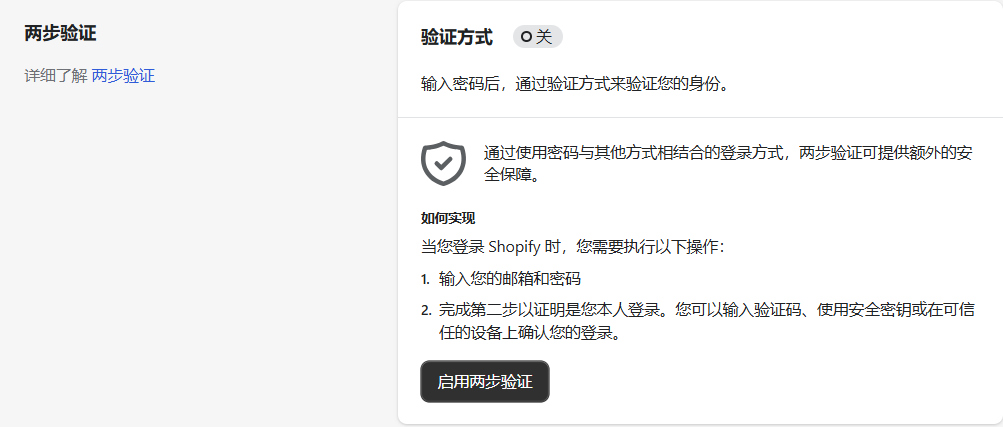
图源:Shopify
•设备
在此部分,可以查看账户的登录记录,包括设备、时间和地点。如有异常登录,请及时修改登录信息。

图源:Shopify
•用户和权限设置 除了管理员设置外,还可以在此页面管理员工和合作者的登录权限。这些账户分为店主、员工和合作者,权限由店主分配。
•店主 店主拥有所有权限和控制权。可查看基本信息,修改登录邮箱、密码等,并启用二次验证以确保账户安全。
•通过以上步骤,可以确保Shopify账户的安全,并高效管理在线商店。
